实验三 网络模拟软件的使用上Word文件下载.docx
《实验三 网络模拟软件的使用上Word文件下载.docx》由会员分享,可在线阅读,更多相关《实验三 网络模拟软件的使用上Word文件下载.docx(13页珍藏版)》请在冰豆网上搜索。
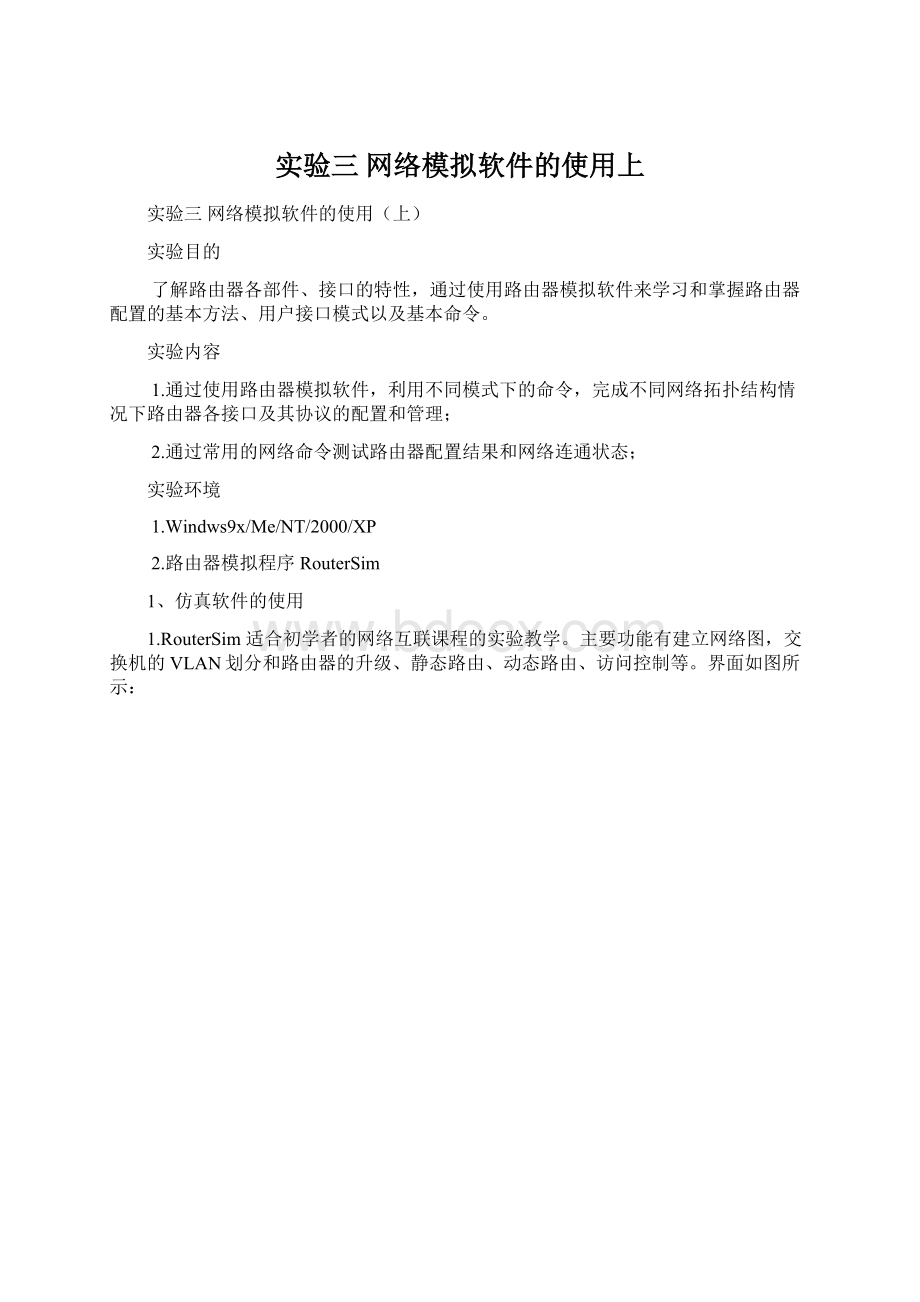
1、仿真软件的使用
1.RouterSim适合初学者的网络互联课程的实验教学。
主要功能有建立网络图,交换机的VLAN划分和路由器的升级、静态路由、动态路由、访问控制等。
界面如图所示:
2.仿真软件的使用说明:
(1)命令要在一行内打完,窗体可以拉大。
(2)设置交换机和路由器的主机名时,不要含有空格。
(3)F3键功能是清屏(为了方便而加)。
(4)Ctrl+P历史命令,建议使用方向键。
(5)Ctrl+Z回根,建议使用end命令。
(6)Ctrl+Break路由器键入ROM监控状态。
(7)Ctrl+Break交换机清除特权密码。
(8)双击设备进入终端操作。
(9)单击设备的接口可以实现画线。
(10)单击画有线的接口可以删除连线。
(11)在指定的设备按下鼠标左键可以实现移动。
(12)在指定的设备按下鼠标右键可以删除设备。
(13)输入命令时,按Tab键可以得到命令的全称。
(14)键入“?
”可以得到当前状态下的命令帮助。
(15)键入“?
”时,学习帮助和伪真帮助选择。
3.仿真软件命令提示
1.计算机命令:
PCAlogin:
root
Password:
linux
#shutdown-hnow;
同init0关机
#ifconfig;
显示IP地址
#ifconfigeth0<
ipaddress>
netmask<
netmask>
;
设置IP地址
down;
删除IP地址
#routeadddefaultgw<
ip>
设置网关
#routedeldefaultgw<
删除网关
#route;
显示网关
#ping<
ip>
#telnet<
二、网络基本知识
1.对等网(peer-to-peernetwork)
对等网是相对与服务器-客户端网络而言的,网络中的每台机器拥有完全平等的权限,组建对等网很简单,只要把网络中的所有计算机加入工作组,并设置相同的子网掩码和一定范围的IP地址即可。
2.拓扑结构
组建局域网时应根据安装的费用、网络的灵活性和可靠性来选择网络中各节点相互连接的结构型,即网络的拓扑结构。
在局域网中常用的拓扑结构有:
总线型、星形、环形、树形。
所谓的星形结构是指在网络中的所有的节点都连接在一个中央集线设备上,网络上计算机信息的交换和管理都是通过中央集线设备来实现。
一般的中央集线设备常用交换机。
实验操作步骤:
1.打开仿真软件
2.添加一台交换机和五台计算机,如上图所示:
3.单击交换机F0/1,在单击计算机HostA,将交换机与计算机连接起来。
4.按照步骤3把其他的计算机与交换机连接起来,成为一个局域网。
5.给每台计算机配置IP地址、子网掩码、默认网关。
6.配置计算机HostA,具体步骤:
(1)双击HostA,(输入用户名和口令,键入“?
”可以求的帮助),如下面所示:
linux
(2)设置IP(10.65.1.1)和子网掩码(255.255.0.0):
[root#PCAroot]#ifconfigeth010.65.1.1netmask255.255.0.0
(3)设置网关(10.65.1.9)
[root#PCAroot]#routeadddefaultgw10.65.1.9
(4)查看IP,检查是否配置成功:
[root#PCAroot]#ifconfig
(5)查看网关,检查时配置成功:
[root#PCAroot]#route
7.按照步骤6配置
HostB(IP:
10.65.1.3,子网掩码:
255.255.0.0,默认网关:
10.65.1.9)
HostC(IP:
10.65.1.4,子网掩码:
HostD(IP:
10.65.1.5,子网掩码:
HostE(IP:
10.65.1.6,子网掩码:
8.双击HostA,用ping命令检测HostA到每台计算机是否成功连接。
[root#PCAroot]#ping10.65.1.3(通)
9.双击其他PC,用ping命令检测到其他计算机是否成功连接。
[root#PCCroot]#ping10.65.1.5(通)
10.这台交换机不用做任何配置,就可以让每台计算机连通,断开交换机与部分计算机的连线,用ping命令看个计算机之间的连接情况。
[root#PCCroot]#ping10.65.1.1(不通)